
اپل مدتی قبل سیستمعاملهای iOS 13 و iPadOS را به همراه ویژگیهای جدید معرفی کرد و یکی از ویژگیهای جذاب آنها، پشتیبانی گسترده از حافظههای خارجی است. این یعنی بدون دردسر خاصی، میتوانید فلش مموری، هارد اکسترنال و دوربینهای دیجیتالی را مستقیما به آیفون یا آیپد مبتنی بر این سیستمعاملهای جدید وصل کنید و در اپلیکیشن Files به نقل و انتقالات فایلهای بپردازید.
بیشتر فلش مموریهایی که به پورت USB-C یا لایتنینگ وصل میشوند بدون مشکل خاصی میتوانند انجام وظیفه کنند. در این میان اگر فلش مموری شما از پورت گجت مذکور پشتیبانی نمیکند، میتوانید از رابطهای ارائه شده بهره ببرید.
علاوه بر این، هاردهای اکسترنال که دارای منبع انرژی جداگانهای هستند (مواردی که از آداپتور بهره میبرند) در بیشتر موارد بدون مشکل میتوانند به آیفون و آیپد وصل شوند. طبق بررسیهای انجام شده، ظاهرا آیپد میتواند حافظههای مبتنی بر ظرفیتهای بیشتری را مدیریت کند ولی در این زمینه نمیتوانیم رقم دقیقی را مطرح کنیم.
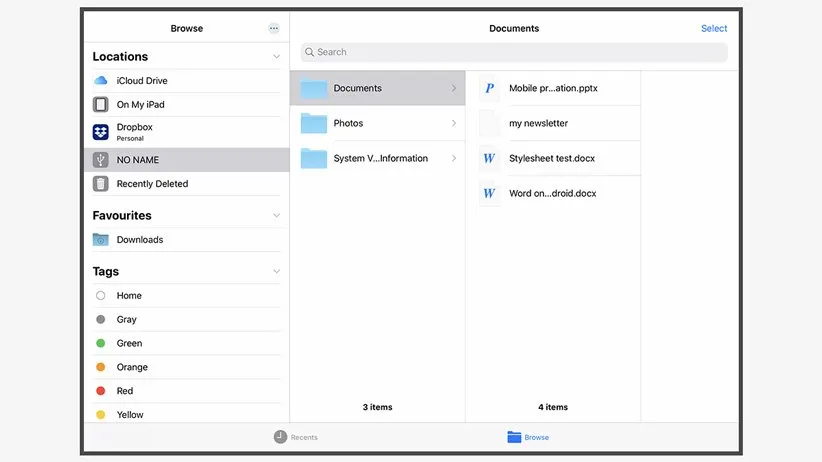
در مورد هاردهای اکسترنالی که برق موردنیاز خود را از پورت گجت دریافت میکنند، گفته میشود در بیشتر موارد نمیتوانند مستقیما به آیفون و آیپد وصل شوند. به همین خاطر، به ناچار باید یک هاب USB متصل به برق یا دیگر منبع انرژی را بهعنوان واسطه بین هارد و گجت اپل قرار دهید.
در رابطه با فرمت حافظههای خارجی، اپل اطلاعات رسمی منتشر نکرده ولی عموما اگر macOS میتواند اطلاعات موجود در این حافظهها را مشاهده کند، پس iOS و iPadOS هم برای بهرهگیری از آن نباید مشکلی داشته باشند. ظاهرا فرمتهای Ex-FAT، FAT-32، HSF+ و APFS پشتیبانی میشوند و این یعنی برای حافظههای خارجی نمیتوان از NTFS استفاده کرد. به همین خاطر قبل از وصل کردن فلش مموری یا هارد اکسترنال به آیفون یا آیپد نوع فرمت آن را بررسی کنید.
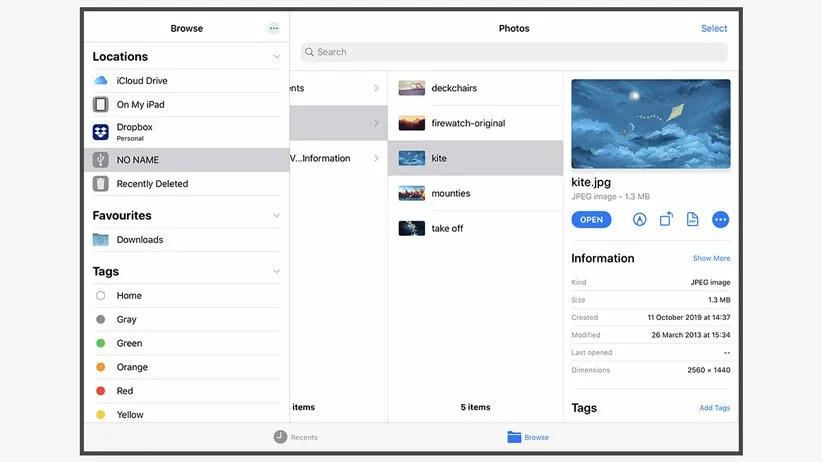
اگر میخواهید یک حافظه خارجی مختص استفاده برای آیفون یا آیپد خریداری کنید، توصیه میشود فلش مموری مجهز به پورت لایتنینگ یا USB-C (با توجه به گجت مورد استفاده) بخرید.
بعد از وصل کردن حافظه خارجی به آیفون یا آیپد، از بخش Browse موجود در اپلیکیشن Files میتوانید لینکهای مربوط به این حافظه و همچنین حافظه داخلی و سرویسهای فضای ابری را مشاهده کنید. با بهرهگیری از اپلیکیشن مذکور، مشاهده محتوای موجود در حافظه خارجی امکانپذیر میشود و این یعنی مثلا برای مسافرت، میتوانید یک فلش مموری سرشار از فیلمهای مختلف را همراه خود بیاورید و بدون نیاز به منتقل کردن آنها به حافظه داخلی گجت، فیلمها را تماشا کنید.

قابلیتهای مربوط به تگ کردن، اشتراکگذاری و دیگر موارد اینچنینی هم همچنان در این اپلیکیشن دیده میشوند. در سمت راست بخش Browse دکمه حاوی سه نقطه قرار دارد که با انتخاب آن، گزینههایی برای اشتراکگذاری، کپی کردن، حذف و تغییر نام فایلها پدیدار میشود. علاوه بر این برای کپی کردن فایلهای موردنظر در آیفون یا آیپد میتوانید از گزینه Save to Files بهره ببرید. در ضمن اگر پوشه مقصد در نمایشگر دیده میشود، به راحتی میتوانید فایلها را انتخاب کنید و آنها را به سمت مقصد بکشانید.
روی هم رفته، هر کاری که در اپلیکیشن Files در رابطه با فایلهای موجود در سیستم میتوانید انجام دهید، انجام این کارها برای فایلهای موجود در حافظههای خارجی هم امکانپذیر است. بهعنوان مثال باید به قابلیت ایجاد پوشه جدید در حافظه خارجی اشاره کنیم. برای این کار، در بخش خالی حافظه مذکور باید انگشت خود را نگه دارید و سپس گزینه New Folder را انتخاب کنید.
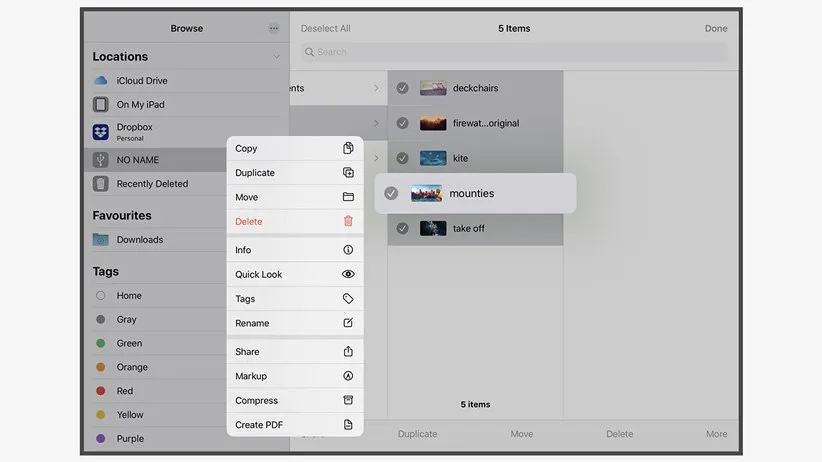
شاید در آیفون یا آیپد نتوانید محتوای تمام فایلها را مشاهده کنید ولی حتی اگر فرمت فایلهای مذکور هم شناسایی نشود، iOS و iPadOS به شما اجازه میدهند فهرست آنها را ببینید و مانند همیشه میتوانید کارهایی مانند انتقال یا کپی کردن آنها را انجام دهید.
به خاطر داشته باشید که در iPadOS میتوانید دو بخش از یک اپلیکیشن رو دو سمت نمایشگر قرار دهید و با این کار انتقال فایلها از طریق کشاندن آنها به کار بسیار راحتی بدل شده است. در ضمن باید خاطرنشان کنیم برخی از اپلیکیشنها میتوانند به صورت مستقیم به محتوای حافظه خارجی دسترسی پیدا کنند. از بین آنها میتوانیم به Adobe Lightroom برای ویرایش تصاویر و Apple Mail اشاره کنیم که برای مورد دوم میتوان مستقیما فایلهای موجود در حافظه خارجی را در ایمیل پیوست کرد.
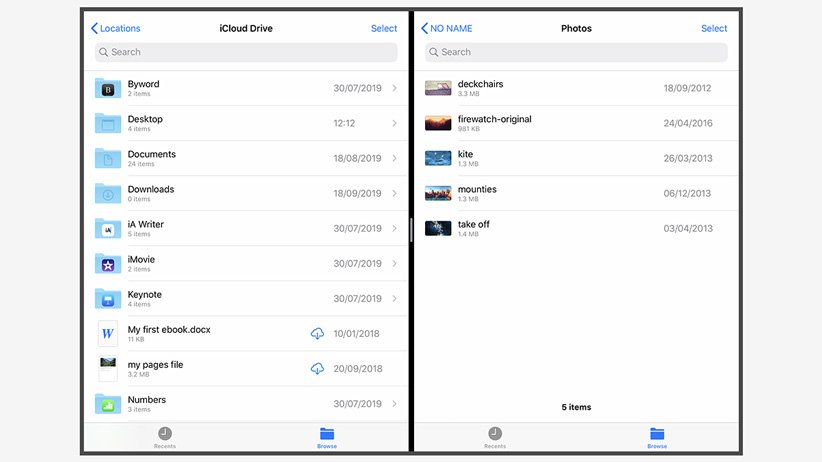
روی هم رفته، اپل بالاخره بعد از سالها این مشخصه را ارائه کرده و در کل تجربه کاربری خوبی را به ارمغان میآورد. البته مشکلات مربوط به رابطها و منبع انرژی هم دردسرهایی ایجاد میکند. از آنجایی که گفته میشود نسلهای بعدی آیفون و آیپد از پورت USB-C بهره میبرند، این مشخصه در آینده میتواند به ویژگی بسیار مهمتری برای کاربران گجتهای اپل بدل شود.
بیشتر بخوانید: نگاهی به ۱۹ ویژگی جدید سیستمعامل iOS 13
منبع: Gizmodo
The post راهنمای اتصال فلش مموری به آیفونها و آیپدهای مبتنی بر iOS 13 و iPadOS appeared first on دیجیکالا مگ.
منبع متن: digikala